Vlákno a prepojenie textových rámov InDesign CS5

Naučte sa, ako prepojiť (prepojiť) textové rámčeky v InDesign Creative Suite 5, aby medzi nimi mohol plynúť text a optimalizovať tak svoje publikácie.
Ak ste precízny dizajnér, ťahali ste vodiace lišty z pravítka, aby vám pomohli vytvoriť grafiku. V aplikácii Illustrator CC boli do sprievodcov pridané štyri nové vylepšenia. Ak ich chcete otestovať, najprv vyberte Zobraziť → Pravítka, ak vaše pravítka nie sú viditeľné. Viditeľnosť pravítok môžete zapnúť alebo vypnúť aj stlačením Ctrl+R (Windows) alebo Cmd+R (Mac), potom si všimnite nasledovné:
Dvojitým kliknutím na pravítko vytvoríte vodidlo na konkrétnom mieste na pravítku.
Keď podržíte Shift a potom dvakrát kliknete na konkrétne miesto na pravítku, vodítko vytvorené v bode sa automaticky prichytí k najbližšej značke (deleniu) na pravítku.
Ak skryjete vodidlá, pomocou Ctrl+; (bodkočiarka) alebo Cmd+; (bodkočiarka) (Ctrl/Cmd + 😉 a potom vyberte ich zobrazenie, vodiace čiary sa nezamknú automaticky.
Môžete tiež vytvoriť horizontálne a vertikálne vodiace lišty v jednej akcii podľa týchto krokov:
V ľavom hornom rohu okna aplikácie Illustrator kliknite ľavým tlačidlom myši na priesečník pravítok, ako je znázornené na tomto obrázku.
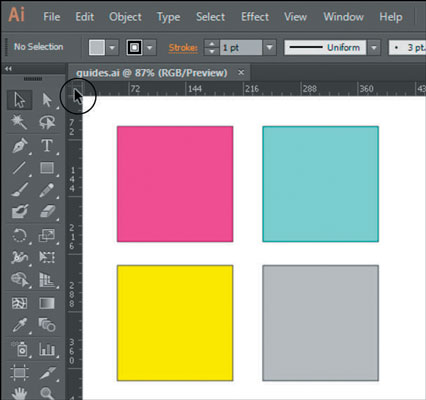
Stlačte Ctrl (alebo Cmd na Macu) a potiahnite myš na ľubovoľné miesto v okne Illustratora.
Ukazovateľ myši sa zmení na nitkový kríž, ktorý označuje, kde možno vytvoriť vodorovné a zvislé vodidlo, ako vidíte na tomto obrázku.
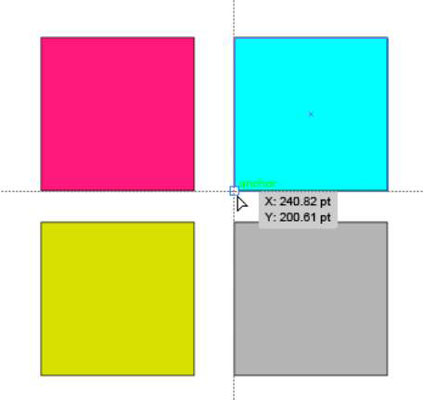
Uvoľnite myš a automaticky sa vytvoria vodorovné a zvislé vodiace lišty, ako je znázornené na tomto obrázku.
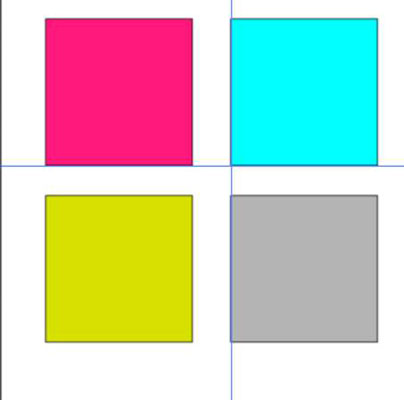
Naučte sa, ako prepojiť (prepojiť) textové rámčeky v InDesign Creative Suite 5, aby medzi nimi mohol plynúť text a optimalizovať tak svoje publikácie.
Obrázky, ktoré importujete do dokumentov InDesign, môžu byť prepojené alebo vložené. Pochopte, kedy použiť každú metódu pre optimalizované publikovanie.
Adobe Photoshop CS6 vám umožňuje upravovať akcie. Naučte sa, ako upraviť akcie, aby ste dosiahli požadované výsledky pri práci s obrázkami.
Predtým, ako sa naučíte orezávať obrázky v aplikácii Adobe Illustrator, musíte najprv umiestniť obrázky. Preskúmajte, ako vložiť a prepojiť súbory a umiestniť text do cesty.
Adobe Illustrator v rámci Adobe CS5 ponúka pokročilé metódy pre efektívne usporiadanie a umiestňovanie ilustrácií. Prispôsobenie pravítka a sprievodcov vám pomôže dosiahnuť presné výsledky.
Naučte sa, ako zmeniť nastavenie dokumentu v InDesign Creative Suite 5 vrátane veľkosti strán a počtu strán. Toto je praktický sprievodca pre efektívnu prácu s dokumentmi.
Naučte sa, ako vytvoriť orezové cesty v Adobe Photoshop CS6 pre dokonalé siluety, ktoré sú vhodné na prenášanie do iných aplikácií na zalamovanie textu. Orezové cesty sú základom pre efektívnu prácu s grafikou.
Naučte sa, ako nastaviť zásady správy farieb vo Photoshope CS6, aby ste optimálne spravovali farebné profily a dosiahli presné farby vo svojich projektoch.
Adobe Creative Suite 5 (Adobe CS5) Dreamweaver ponúka efektívne metódy na úpravu tabuliek, vrátane pridávania a odstraňovania riadkov a stĺpcov. Naučte sa optimalizovať svoje tabulky pre lepšie SEO.
Pri navrhovaní v aplikácii Adobe Illustrator CC často potrebujete presnú veľkosť tvarov. Zmeňte veľkosť tvarov rýchlo pomocou nástroja Transformácia a rôznych techník.






